Mogelijk ervaart u een situatie waarin uw iPhone een oplaadsymbool heeft, maar niet kan worden opgeladen of uw iPhone met tussenpozen wordt opgeladen? Wees niet zenuwachtig. Het onvermogen van de iPhone om op te laden is een probleem dat de laatste tijd vaak door veel Apple-gebruikers wordt gemeld. Met name het onvermogen om op te laden na het upgraden naar de nieuwste iOS 26/17 is een van de rampen.
Deze situatie kan inhouden dat het opladen van de iPhone blijft springen, het opladen van de iPhone reageert niet , enz. Het oplaadsymbool licht op en gaat vervolgens uit, er is geen reactie bij het aansluiten van de oplaadkabel of het draadloze oplaadapparaat en de telefoon geeft nog steeds aan dat de batterij bijna leeg is na een uur opladen. Deze handleiding biedt snelle methoden om het probleem op te lossen dat de iPhone niet oplaadt, zodat de iPhone weer normaal kan worden gebruikt.

Redenen waarom de iPhone niet oplaadt
Het is niet ongebruikelijk dat iPhones niet kunnen opladen, en vooral het probleem dat de iPhone 13 niet kan opladen is prominent aanwezig. Voordat we de volgende inhoud invoeren om het probleem op te lossen dat de iPhone niet reageert tijdens het opladen, controleer eerst of de reden waarom de iPhone niet kan worden opgeladen, is dat de iPhone-oplaadkabel niet reageert. Laten we na het oplossen van problemen eens kijken naar de belangrijkste veelvoorkomende oorzaken van het niet reageren van het opladen van de iPhone.
1 Veroudering van de batterij
Wanneer u oplaadproblemen tegenkomt, is het eerste waar u doorgaans aan denkt een batterijprobleem. Batterijen hebben een bepaalde levensduur. Na langdurig gebruik zal de verouderingsefficiëntie van de batterij niet meer zo goed zijn als voorheen, wat er ook voor kan zorgen dat de iPhone laadt langzaam op of geeft abnormaal batterijvermogen weer .
2 Het laadcontact van de iPhone is slecht
Of je nu een Lightning-transmissiekabel gebruikt of draadloos oplaadt, je moet controleren of deze goed is aangesloten.
Is de Lightning-transmissiekabel aangesloten op de mobiele telefoon betrouwbaar? Is er een stekker aangesloten op de USB-poort? Staat het draadloos opladen in een oplaadpositie? Anders laadt de batterij niet op, wat het misverstand kan veroorzaken dat de iPhone achteruit oplaadt.
Nadat u het bovenstaande heeft gecontroleerd, kan de iPhone nog steeds niet worden opgeladen. Gebruikers van bekabeld opladen kunnen proberen de transmissielijn te verplaatsen. Als ze merken dat het oplaadsymbool aan en uit flikkert, of als het normaal kan worden gebruikt door een andere transmissielijn te vervangen, kan dit een probleem zijn van slecht contact in de transmissielijn.
3 Dit accessoire wordt niet ondersteund
Wanneer de iPhone op een accessoire is aangesloten, bepaalt de ingebouwde software van de iPhone of het accessoire wordt geaccepteerd.
Als de software abnormale stroomschommelingen detecteert, blokkeert deze uit veiligheidsoverweging direct de oplaadfunctie van het accessoire.Vooral bij accessoires die niet MFi-gecertificeerd zijn, is het gemakkelijk dat de iPhone niet oplaadt of dat de iPhone achteruit oplaadt. Gebruik op dit moment een stopcontact en zorg ervoor dat u de originele USB-wandadapter gebruikt.
4 Storing in de oplaadchip (IC).
Tijdens het opladen neemt het moederbord deel aan het laadproces en de belangrijkste functie van de oplaadchip (IC) is het bewaken van de laadspanning.
Als de oplaadstatus na een storing niet nauwkeurig kan worden gecontroleerd, heeft de iPhone mogelijk een oplaadsymbool en kan deze niet worden opgeladen.
Wanneer u moet vaststellen of er een probleem is met de oplaadchip, moet u deze voor inspectie en beoordeling aan een professional overlaten. Het wordt aanbevolen om de telefoon niet zelf te demonteren voor inspectie.
Hoe repareer je de iPhone 16/15/14/13/12/11/XS die niet zelf oplaadt?
Wanneer uw iPhone niet kan worden opgeladen, stuur hem dan niet meteen ter reparatie, u kunt proberen het probleem op te lossen door de volgende methoden te volgen.
1 Vervang de oplaadkop of Lightning-kabel
Accessoires zullen onvermijdelijk defect raken na langdurig gebruik. U kunt proberen eerst de oplaadkop of Lightning-kabel te vervangen. Als u gewoonlijk een oplaadkop of kabel van een externe fabrikant gebruikt, raden we u aan deze te proberen te vervangen met de originele tofu-kop en Lightning-kabel.
Als de gebruikte Lightning-kabel bovendien duidelijke tekenen van slijtage vertoont en zelfs de interne draden zichtbaar zijn, wordt aanbevolen deze onmiddellijk te vervangen door een nieuwe Lightning-kabel. Naast het oplossen van het probleem dat het opladen van de iPhone niet reageert, kunt u moet ook aandacht besteden aan veiligheidskwesties.
2 Maak de iPhone-oplaadpoort schoon
Gebruik een zaklamp om de oplaadpoort van de iPhone zorgvuldig te observeren. Als zich stof of andere vreemde voorwerpen hebben opgehoopt, kan dit de verbinding tussen het opladen en de kabel beïnvloeden, waardoor de iPhone te weinig wordt opgeladen.
U kunt een antistatische borstel of een droge tandenborstel gebruiken om het stof dat in de oplaadpoort zit voorzichtig weg te vegen. Regelmatig schoonmaken kan hetzelfde probleem voorkomen waarbij de iPhone helemaal leeg raakt en in de toekomst niet meer kan worden opgeladen.
3 Koele iPhone-temperatuur
Wanneer de iPhone oververhit raakt, kan de telefoon niet worden opgeladen om de batterij te beschermen. Als u merkt dat uw iPhone minder dan 100% is opgeladen of vastzit op 80%, controleer dan eerst of de temperatuur van de telefoon hoog is of dat de batterij te heet is, waardoor het beveiligingsmechanisme is geactiveerd. op een koelere plaats en wacht tot de temperatuur van de telefoon daalt. Controleer opnieuw of het probleem dat de iPhone niet volledig is opgeladen, is opgelost.
4 Kalibreer de oplaadbare iPhone-batterij
Voer een batterijkalibratie uit om ervoor te zorgen dat de iPhone-batterij volledig wordt ontladen voordat deze wordt opgeladen. De stappen zijn als volgt.
stap 1. Gebruik uw iPhone totdat deze geen stroom meer heeft en op natuurlijke wijze wordt uitgeschakeld.
Stap 2. Sluit de voeding aan en laad hem op tot 100% (de iPhone kan tijdens het opladen niet worden gebruikt).
Stap 3. De kalibratie is voltooid nadat de iPhone volledig is opgeladen. Probeer vervolgens opnieuw op te laden nadat u wat stroom heeft verbruikt om te zien of het oplaadprobleem van de iPhone is opgelost.
5 Controleer of de instelling ‘Geoptimaliseerd opladen van de batterij’ is ingeschakeld
Door de instellingen voor het opladen van de batterij te optimaliseren, kan de levensduur van de batterij worden verlengd, en de iPhone leert de dagelijkse oplaadpatronen van de gebruiker kennen.
Wanneer de batterij voor 80% is opgeladen, wacht deze tot hij bijna normaal wordt gebruikt en gaat vervolgens over naar de langzame oplaadstatus om de batterij volledig op te laden. Deze intelligente batterijbeheermethode kan de gewoonte van de iPhone om te weinig of te ontladen effectief verbeteren.
De stappen zijn als volgt:
stap 1. Open instellingen en selecteer "Batterij".
stap 2. Selecteer "Batterijstatus".
stap 3. Schakel 'Geoptimaliseerd opladen van de batterij' in.
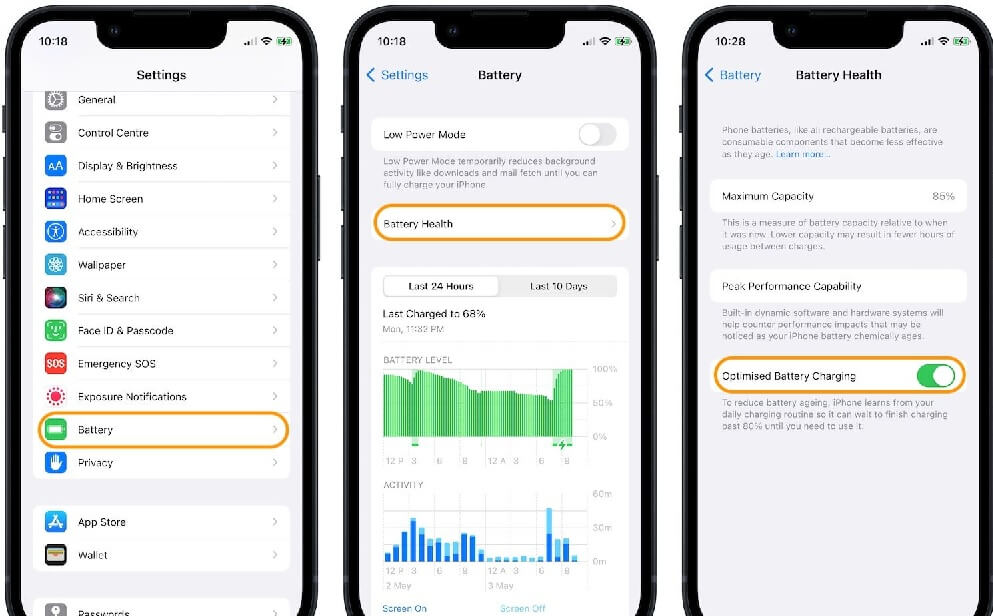
6 iPhone wordt opnieuw opgestart
Als er een probleem is met de iPhone, kan dit eenvoudig worden verholpen door hem opnieuw op te starten. Wanneer het systeem opnieuw opstart, zal het een grondige opruiming uitvoeren om abnormale omstandigheden te helpen elimineren. Als u dus problemen ondervindt met de iPhone die blijft springen tijdens het opladen of wordt opgeladen en reageert niet, u kunt ook proberen de telefoon opnieuw op te starten.
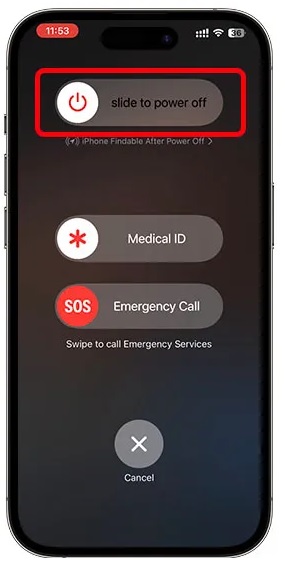
Oplossing voor het feit dat de iPhone niet oplaadt na de update
Heeft u ook gemerkt dat iOS 26/17 na de update niet kan worden opgeladen of dat iPhone 15/14/13/12/11 vastloopt met opladen? Dit wordt meestal veroorzaakt door systeemfouten. Wanneer u deze situatie tegenkomt, kunt u de volgende twee effectieve methoden proberen om het probleem op te lossen dat de iPhone niet oplaadt!
1 Herstel iPhone-systeemfout
Als de iPhone na het updaten niet kan worden opgeladen vanwege een systeemfout, kunt u de iOS-systeemreparatietool iMyFone Fixppo gebruiken om de iPhone weer normaal te maken.
- Biedt 4 reparatiemodi, die verschillende iPhone-modellen en iOS-systemen ondersteunen (inclusief de nieuwste iOS 26/17 die niet kan worden opgeladen).
- Het repareren van een iPhone die niet in de standaardmodus kan worden opgeladen, veroorzaakt geen gegevensverlies.
- Tech-nieuwelingen kunnen het ook thuis gebruiken om het probleem van het voortdurend opladen van de iPhone snel en efficiënt op te lossen.
- Los meer dan 150 iOS-systeemfoutproblemen op, zoals iPhone-crash , iPhone Red Screen of Death , iPhone-hotspotfout, iPhone-mobiele datafout , enz.
- U kunt met slechts één klik de herstelmodus openen of afsluiten, waardoor de iPhone/ iPad die vastzit in de herstelmodus snel wordt opgelost .
- De beste iOS-downgradetool , downgrade iOS 26/17 direct zonder jailbreak.
Gebruik iMyFone Fixppo om snel het probleem op te lossen dat de iPhone niet oplaadt tijdens het opladen:
stap 1.Na het downloaden en installeren opent u iMyFone Fixppo en selecteert u "Standaardmodus".

Stap 2. Sluit de iPhone met oplaadproblemen aan op de computer en klik op "Volgende". Volg de interface-instructies om het apparaat in de herstelmodus te zetten.
Stap 3. Na het downloaden van de firmware detecteert Fixppo automatisch de versie van de mobiele telefoon. Als u de versie wilt wijzigen, kunt u op het vervolgkeuzemenu klikken om deze te selecteren.

Stap 4. Klik op "Start" om te verhelpen dat de iPhone niet oplaadt.
Stap 5. U hoeft niet te lang te wachten om het probleem op te lossen dat de iPhone 16/15/14/13/12/11/XS niet tot 100% oplaadt.

2 Zet de iPhone in de DFU-modus
Het invoeren van de DFU-modus om de telefoon opnieuw in te stellen is het laatste redmiddel wanneer geen van de bovenstaande methoden het probleem kan oplossen dat de iPhone niet oplaadt.
stap 1. Sluit uw iPhone aan op uw computer en open iTunes.
Stap 2. Zet uw iPhone in de DFU-modus. De methoden voor verschillende iPhone-modellen om de DFU-modus te activeren zijn als volgt.
Voor iPhone X/XS/XR/11/12/13/14/15
Druk snel op de volumetoets (+) en druk vervolgens snel op de volumetoets (-). Houd de aan/uit-knop ongeveer 10 seconden ingedrukt. Wanneer het iPhone-scherm zwart wordt, houdt u de volumeknop (-) snel ongeveer 5 seconden ingedrukt en laat u vervolgens de aan/uit-knop los. Op dit moment gaat de iPhone naar de DFU-modus en het scherm wordt zwart.
Voor iPhone 8/8 Plus
Houd de aan/uit-knop 3 seconden ingedrukt en druk vervolgens ongeveer 10 seconden tegelijkertijd op de volumeknop (-). Laat de aan/uit-knop los, maar houd de volumeknop (-) ingedrukt totdat het scherm zwart wordt.
Voor iPhone 7/7 Plus
Houd de zijknop en de volumetoets (-) 8-10 seconden ingedrukt. Laat de zijknop los, maar houd de volumetoets (-) ongeveer 5 seconden ingedrukt. Op dit moment toont het iPhone-apparaat een volledig zwart scherm.
Stap 3. Na nog eens vijf seconden zal iTunes laten zien dat het een iPhone in "herstelmodus" heeft gelezen en is de DFU-stap voltooid.
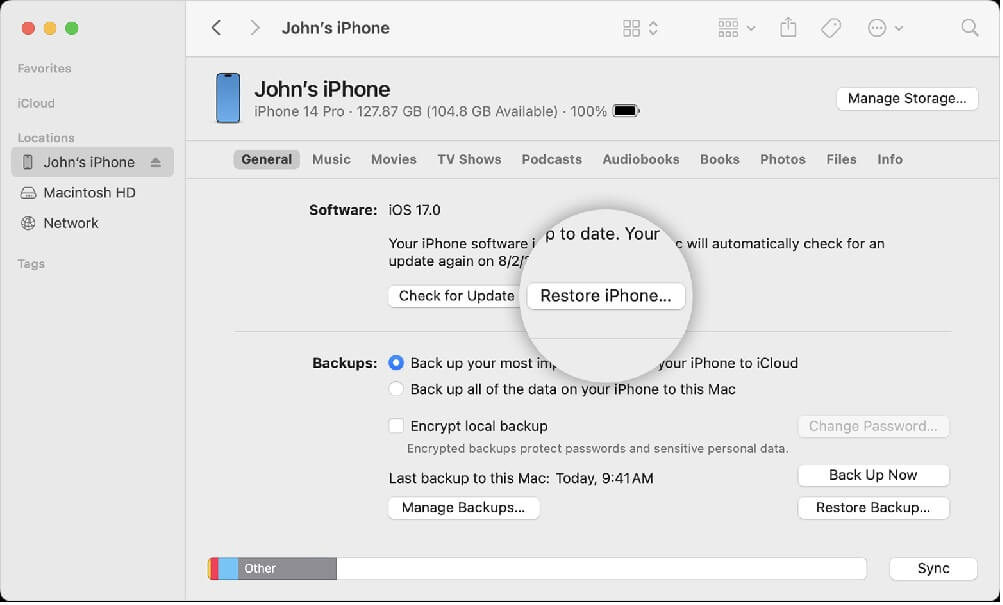
Stap 4. Wanneer de knop "Beantwoorden" verschijnt, klikt u en bevestigt u opnieuw "Beantwoorden" totdat iOS helemaal in orde is en het systeem is ingevoerd. Controleer vervolgens of het probleem dat de telefoon de iPhone niet kan opladen, is opgelost.
Veelgestelde vragen over iPhone die niet oplaadt
1. Welke omstandigheden kunnen erop wijzen dat de iPhone niet kan worden opgeladen?
Nadat u heeft gecontroleerd en bevestigd dat er geen problemen zijn met de hardware, controleert u, nadat u de kabel hebt aangesloten om op te laden, of het oplaadsymboollampje brandt en dat de batterij van de telefoon niet toeneemt nadat deze een half uur heeft opgeladen. een situatie waarin de Apple-telefoon niet kan worden opgeladen.
Bovendien blijft de iPhone, nadat de iPhone-oplaadkabel is aangesloten, springen tijdens het opladen, of kan de batterij niet worden opgeladen nadat deze tot 80% is opgeladen, en is de lading niet vol. Dit zijn iOS 26/17-oplaadproblemen.
2. De iPhone-kabel is kapot en kan niet worden opgeladen, kan ik deze zelf repareren?
Als de iPhone-kabel kapot is, vooral als de buitenste laag is afgepeld en de interne metalen kabel zichtbaar is, wordt het niet aanbevolen om deze zelf te repareren. De beste manier is om de Lightning-transmissiekabel te vervangen met MFi-certificering.
3. Hoe voorkom je dat de iPhone niet kan opladen?
Naast het hebben van goede gebruiksgewoonten, kan het gebruik van MFi-gecertificeerde accessoires, het vermijden van het gebruik van oplaadkabels van onbekende bronnen en het inschakelen van de instelling "Geoptimaliseerd opladen van de batterij" de levensduur van de batterij verlengen en het probleem vermijden dat Apple-telefoons niet kunnen opladen .
4. Zal de iPhone automatisch uitschakelen wanneer deze volledig is opgeladen?
Batterijen voor mobiele telefoons van Apple hebben een slimme beheerfunctie die automatisch detecteert wanneer de iPhone 100% vol is en automatisch de stroom uitschakelt en stopt met opladen om de batterij te beschermen.
ten slotte
De bovenstaande acht methoden kunnen u helpen het probleem op te lossen dat de iPhone niet oplaadt. U kunt ervoor kiezen om verschillende methoden te proberen, afhankelijk van de situatie. Als u het probleem dat de iPhone 16/15/14/13/12/11 niet oplaadt echt niet kunt oplossen, wordt dit aanbevolen om professionele technische hulp te zoeken.
Tegelijkertijd herinneren we elke gebruiker er ook aan dat het handhaven van goede gebruiksgewoonten de levensduur van de batterij van de iPhone kan verlengen en de kans kan verkleinen dat de iPhone niet wordt opgeladen.
